🖼️ De beste screenshot-tools voor Windows: geweldig en gemakkelijk!
Veel Windows-gebruikers zijn op zoek naar screenshot-apps. De meeste screenshot-programma's zijn behoorlijk goed. 📸✨
Het hangt echter allemaal af van welke functies je wilt en welke interface je het prettigst vindt. In dit artikel delen we een lijst met de beste screenshottools voor Ramen, die unieke functies bieden en veel beter zijn dan knipprogramma's. 🏆
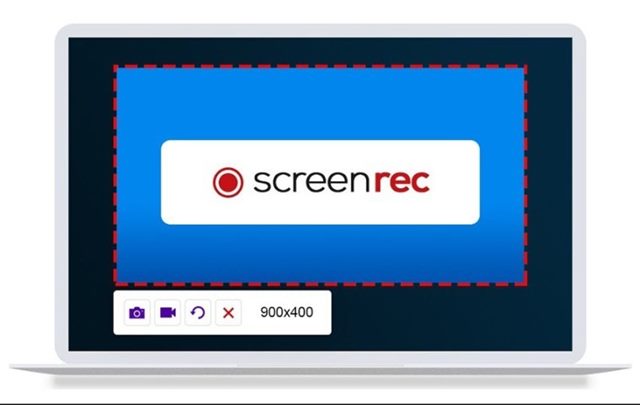
1. SchermRec
Het is een complete toepassing voor het vastleggen en opnemen scherm voor Windows. Uw de capture tool is gratis en je kunt met één klik screenshots maken. 🖱️💨
Met ScreenRec kun je eenvoudig je hele scherm of een geselecteerd deel ervan vastleggen. Je kunt je screenshots zelfs annoteren en bewerken. ✍️✂️
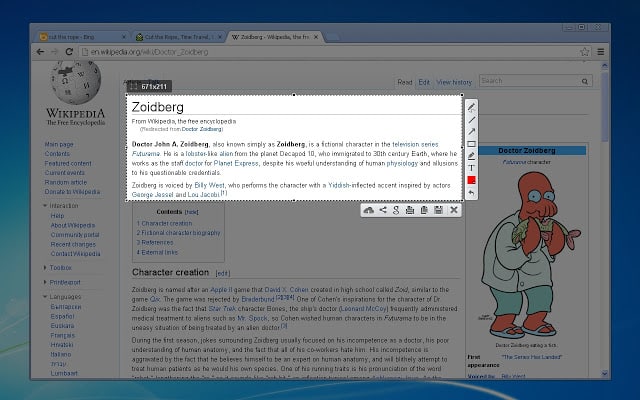
2. Lichtschot
Als u op zoek bent naar een Lichtgewicht opnametool voor Windows 10/11Zoek niet verder: Lightshot is het antwoord. Dit software Het is extreem eenvoudig te gebruiken en zeer licht. 🚀📏
Gebruikers drukken simpelweg op de Print Screen-knop om de Lightshot-app te openen. En het mooiste is: je kunt ermee op je screenshots tekenen voordat je ze maakt! 🎨🖼️
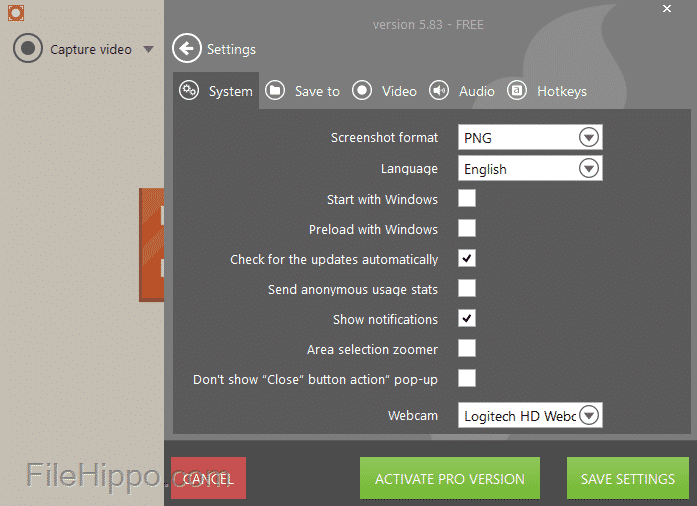
3. IJs-schermrecorder
Als u een vastlegtool wilt voor Windows 10 die ook het scherm opneemt, dan moet je Icecream Screen Recorder eens proberen. 🎬🍦
Met Icecream Screen Recorder kun je specifieke delen of secties van een opgenomen afbeelding markeren. Je kunt er ook screenshots mee annoteren, een watermerk toevoegen en nog veel meer. 🖊️💧
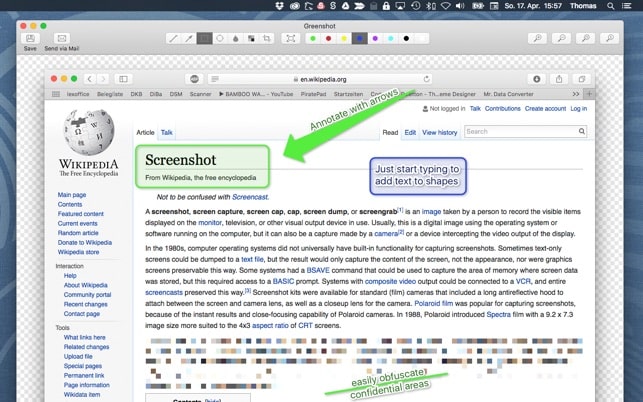
4. Groen schot
Het is vergelijkbaar met de hierboven genoemde Lightshot-tool. Net als Lightshot stelt Greenshot gebruikers in staat om de opname te bewerken voordat ze deze opslaan. 🖥️✏️
Met Greenshot kun je je hele scherm of een geselecteerd gebied vastleggen. Je kunt screenshots ook annoteren, markeren en zwart maken. 🔍✏️
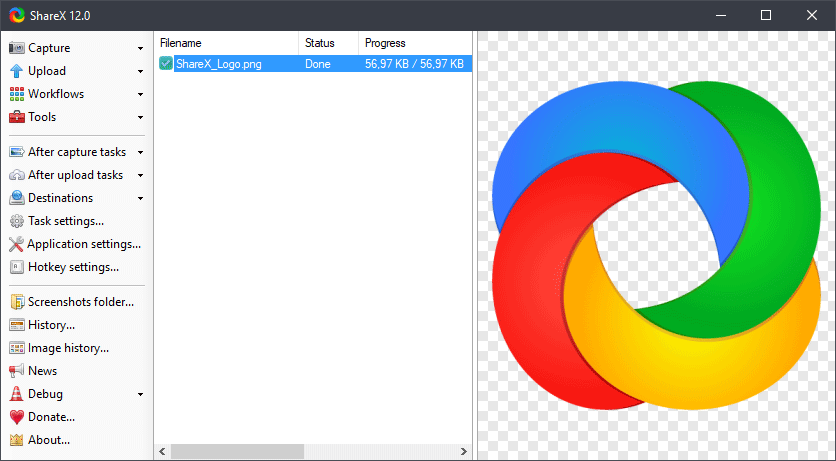
5. ShareX
Het is een screenshot-tool Open source die de sneltoets Print Screen ondersteunt. Naast het vastleggen van het scherm, ShareX Je kunt het ook opnemen. Deze tool biedt gebruikers verschillende opnamemodi. 📊⚙️
U kunt bijvoorbeeld de muiscursor verbergen tijdens het opnemen of vastleggen van een schermafbeelding, een specifieke regio kiezen, enz. 🔒🗂️
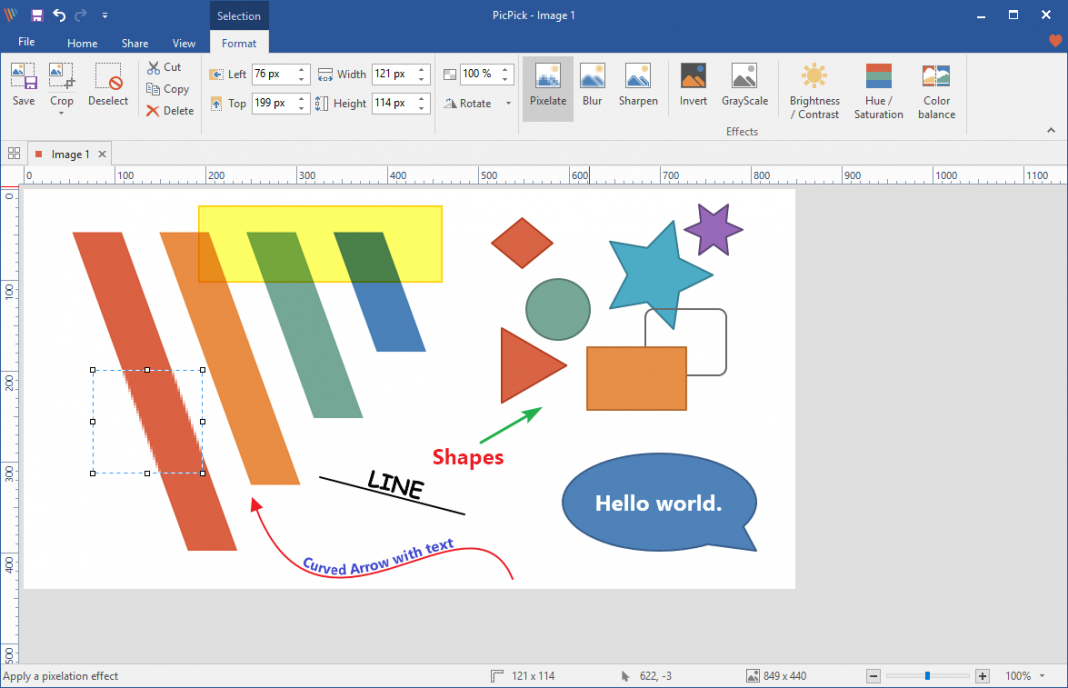
6. PicPick
Het biedt gebruikers een breed scala aan bereik bewerkingsopties. U kunt bijvoorbeeld eenvoudig het formaat van schermafbeeldingen wijzigen en deze bijsnijden, tekst en symbolen invoegen, effecten toepassen, enz. 🖌️🖼️
Bovendien kunnen gebruikers met PicPick schermafbeeldingen of bewerkte afbeeldingen rechtstreeks naar hun computer uploaden. netwerken sociale netwerken zoals Facebook, Twitter, enz. 📤📱
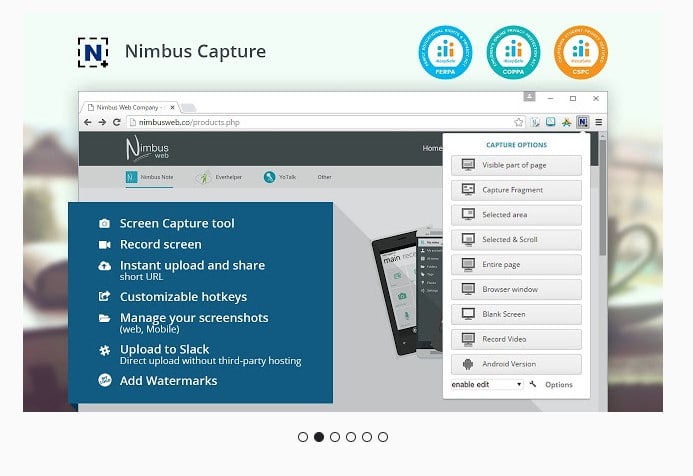
7. Nimbus-screenshot
Het is een van de beste Bureaubladhulpmiddelen voor het vastleggen van schermen in WindowsHet bijzondere kenmerk is dat het ook vanaf een webbrowser via een extensie. 🌐📷
Over functies gesproken: met Nimbus Screenshot kunt u een geselecteerd gedeelte van een hele webpagina vastleggen. 🌍✏️
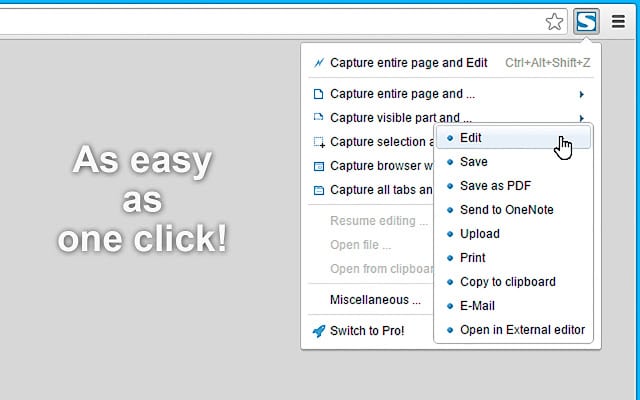
8. Zo eenvoudig als één klik!
Als we het vooral over software Met deze tool voor desktopgebruik kunnen gebruikers screenshots maken en opslaan in verschillende formaten. Na het maken van een screenshot kunnen gebruikers deze in verschillende formaten bewerken. netwerken sociaal. 🖥️⚡
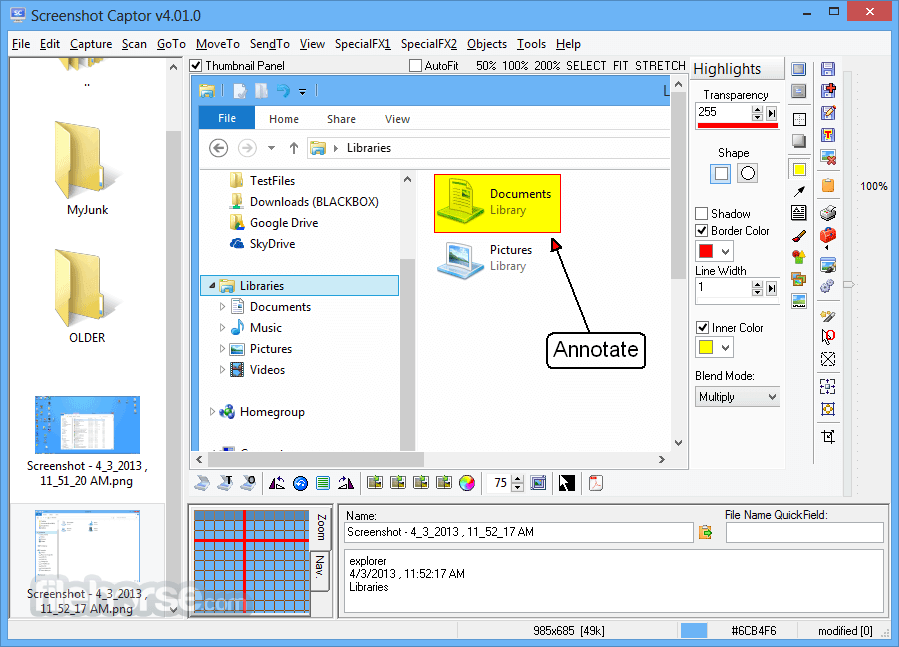
9. Screenshot-captor
Als u op zoek bent naar een lichtgewicht opnametool voor uw pc met Windows 10Screenshot Captor is misschien wel de beste optie. 🏅💻
Nadat u een screenshot hebt gemaakt, Screenshot Captor stelt gebruikers in staat om te solliciteren verschillende speciale effecten om afbeeldingen vast te leggen, bij te snijden, te roteren, te vervagen en van aantekeningen te voorzien. 🎨🔧
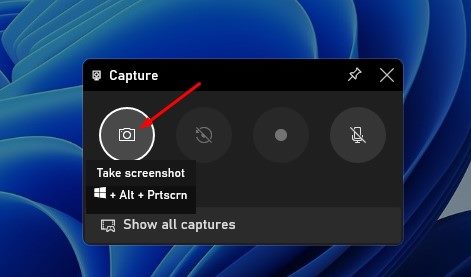
10. Xbox Game-balk
De Xbox Game Bar is een gamefunctie die in de Windows 10- en Windows 11-besturingssystemenHiermee kunt u eenvoudig uw scherm opnemen of screenshots maken. 🎮📷
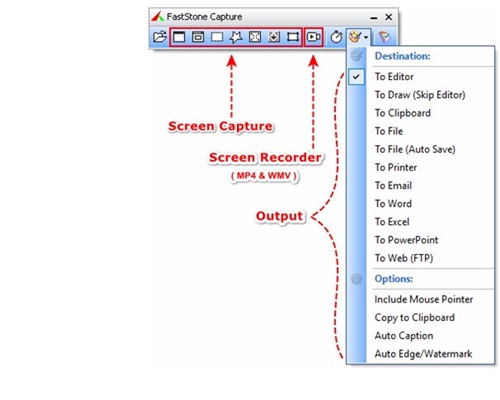
11. FastStone-opname
Het is een hulpmiddel om uw scherm vast te leggen of op te nemen. computerHet is krachtig maar toch lichtgewicht en stelt u in staat om volledig scherm, rechthoekig en met de hand gemaakt. ✏️🎥
Je kunt ook vaste gebieden en scrollende schermen vastleggen. Naast screenshots kun je met FastStone Capture ook activiteiten op het scherm vastleggen. De tool biedt ook een aantal basisbewerkingsfuncties. en annotaties vastleggen. 🎬✍️
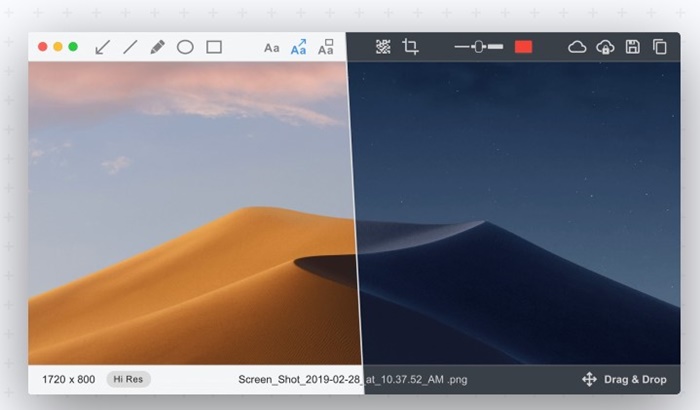
12. Schermlade
Hoewel het niet zo populair is als de andere opties op de lijst, is het nog steeds een van de beste tools voor gegevensverzameling. scherm voor Windows die je vandaag kunt gebruiken. 🌟🖥️
Net als andere hulpmiddelen voor het vastleggen van beelden biedt ScreenTray verschillende opties voor het vastleggen van beelden. U kunt een geselecteerd gebied vastleggen, het hele scherm, enz. 🌐 🛠️
Nadat u een screenshot hebt gemaakt, biedt ScreenTray de volgende functies: beeldbewerking, zoals het wegknippen van onnodige delen, het markeren van tekst of regio's, het toevoegen van opmerkingen, enz. ✏️💬
Veelgestelde vragen
Bent u echter op zoek naar een alles-in-één-oplossing, dan kunt u kiezen voor ShareX of Fireshot.
Wat is de screenshot-tool in Windows?
Windows 10/11 heeft meerdere screenshot-tools. Er is een Xbox Spel Bar, een knipprogramma en de ingebouwde Print Screen-toets.
Waar worden screenshots op mijn computer opgeslagen?
Schermafbeeldingen die met deze tools zijn gemaakt, worden meestal opgeslagen in de map Schermafbeeldingen op de installatieschijf van uw systeem. U kunt ze ook vinden in de map Downloads of Documenten.
Zijn schermopnameprogramma's en schermopnameprogramma's hetzelfde?
Nee! De screenshot-hulpprogramma's Schermrecorders kunnen alleen een momentopname maken van wat er op het scherm wordt weergegeven, terwijl schermrecorders het scherm zelf opnemen. Sommige tools die in het artikel worden genoemd, kunnen zowel schermopnames maken als vastleggen.
Dit zijn de beste screenshot-tools voor besturingssystemen Ramen 10 en 11. Ik hoop dat dit artikel je helpt. Als je het leuk vond, deel het dan met je vrienden! En laat ons in de reacties weten of je nog andere tools kent. 💬👍















